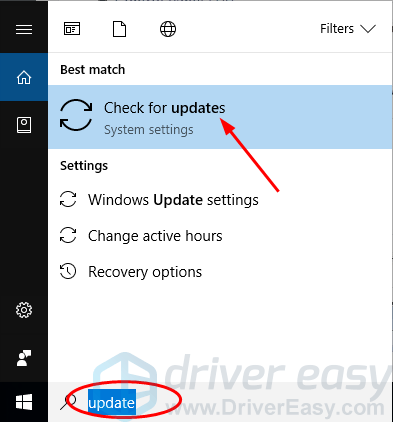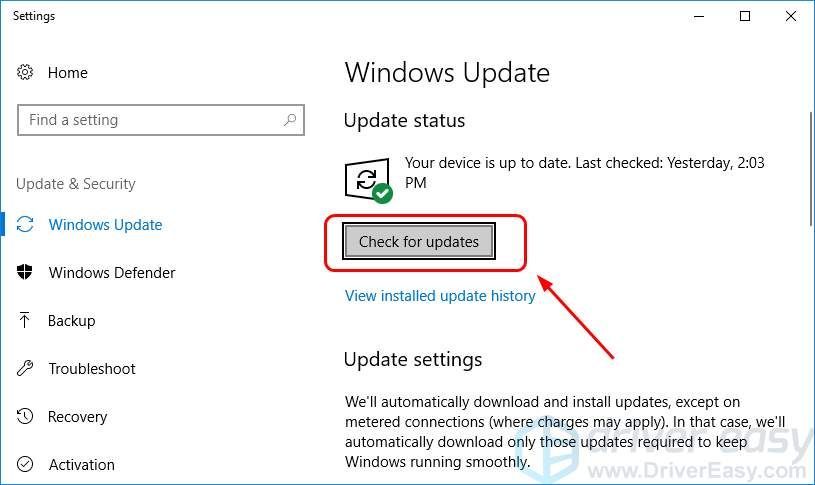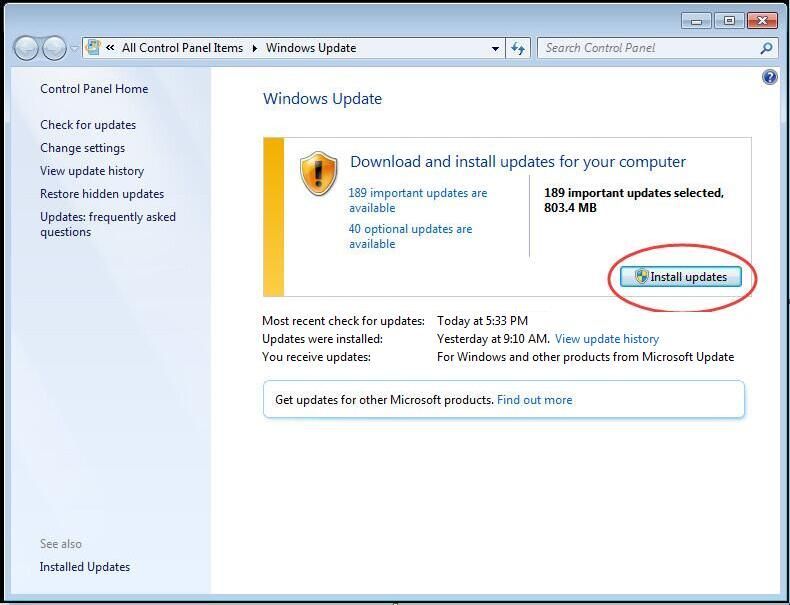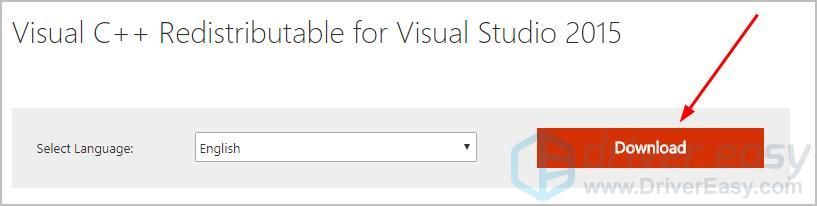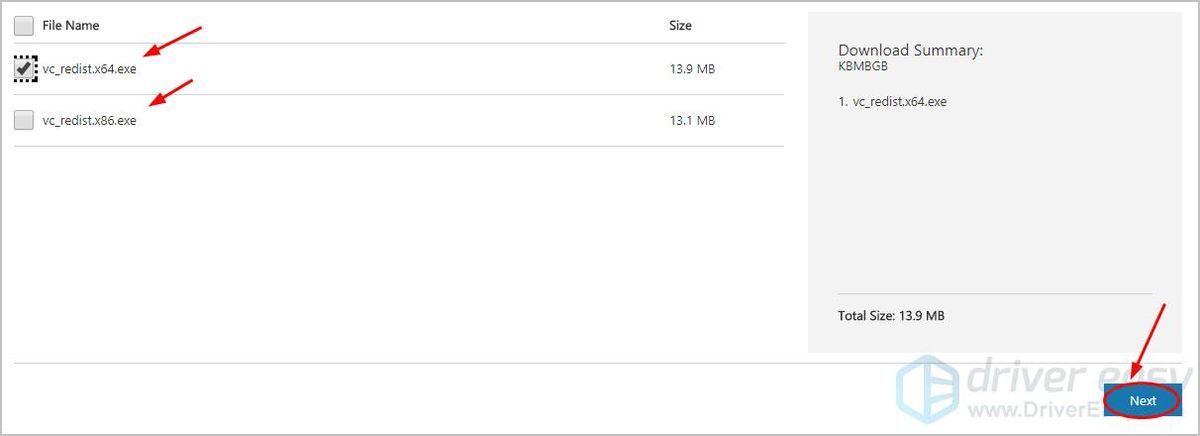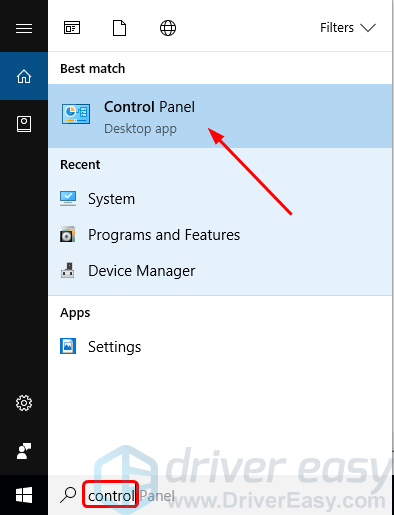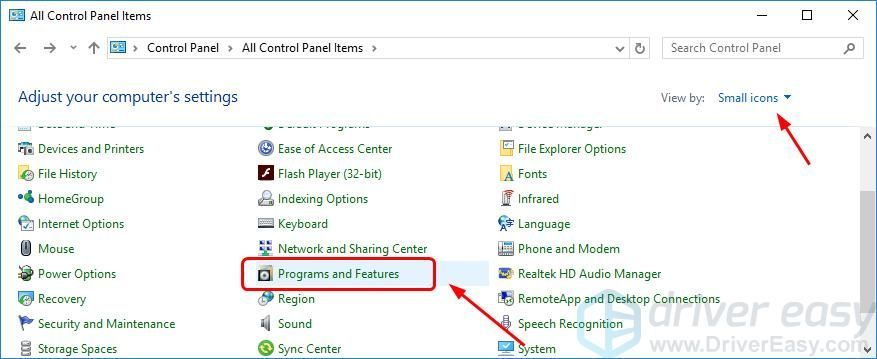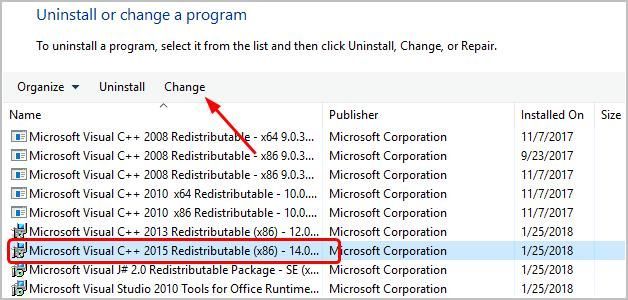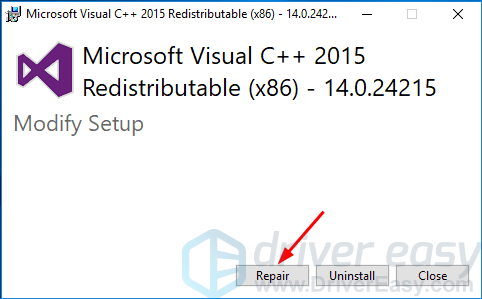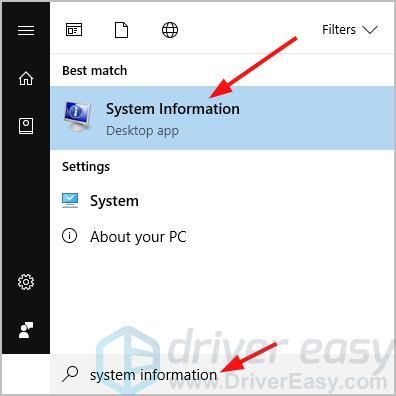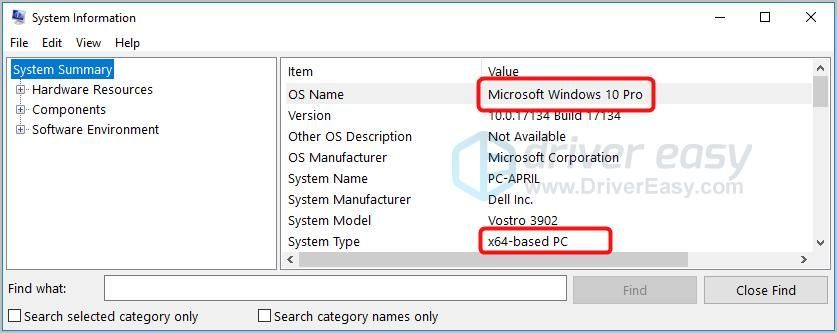Mēģināt atvērt programmu vai failu Windows datorā, bet redzat šo kļūdu ?: Programmu nevar startēt, jo datorā nav api-ms-win-crt-runtime-l1-1-0.dll. Mēģiniet pārinstalēt programmu, lai novērstu šo problēmu
Nav nepieciešams krist panikā; tu neesi vienīgais. To parasti ir diezgan viegli salabot. Lasiet tālāk, lai uzzinātu, kā…
SVARĪGS: Ne lejupielādējiet dll failu no jebkuras dll lejupielādes vietnes! Tas, iespējams, nav atjaunināts, un avots nav apstiprināts. Ja kādu jau esat lejupielādējis, lūdzu, pilnībā noņemiet to.Kāpēc trūkst api-ms-win-crt-runtime-l1-1-0.dll?
Api-ms-win-crt-runtime-l1-1-0.dll fails ir iekļauts MicrosoftVisual C ++ atkārtoti izplatāms Visual Studio 2015. Ja šīs programmatūras nav vai ja jūsu esošā programmatūra trūkst, nav saderīga vai bojāta, varat saskarties ar šo problēmu.
Kā novērst api-ms-win-crt-runtime-l1-1-0.dll trūkstošo kļūdu?
Šīs problēmas labojums atšķiras atkarībā no tā, vai jūsu datorā pašlaik ir instalēta Visual C ++ atkārtoti izplatāma Visual Studio 2015.
- Ja jums nav instalēta Visual Studio 2015 izplatāma Visual C ++
- Ja jums ir instalēta Visual C ++ atkārtoti izplatāma Visual Studio 2015
- Ja esat noguris no šīs problēmas risināšanas
Ja jums nav instalēta Visual Studio 2015 izplatāma Visual C ++
Visual Studio 2015 izplatīšanas iespēju Visual C ++ var instalēt divos veidos:
1: instalējiet to ar Windows Update
Microsoft ir izveidojis Visual C ++ atkārtoti izplatāmu Visual Studio 2015 Windows atjauninājumā KB2999226. Tātad jūs varat to instalēt, izmantojot Windows Update.
- Tips Atjaunināt meklēšanas lodziņā no Sākt. Pēc tam noklikšķiniet Meklēt atjauninājumus (Windows 10) vai Windows atjaunināšana (Windows 7) no rezultāta.
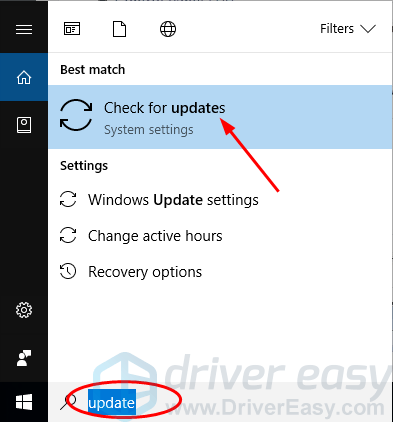
- Klikšķis Meklēt atjauninājumus .
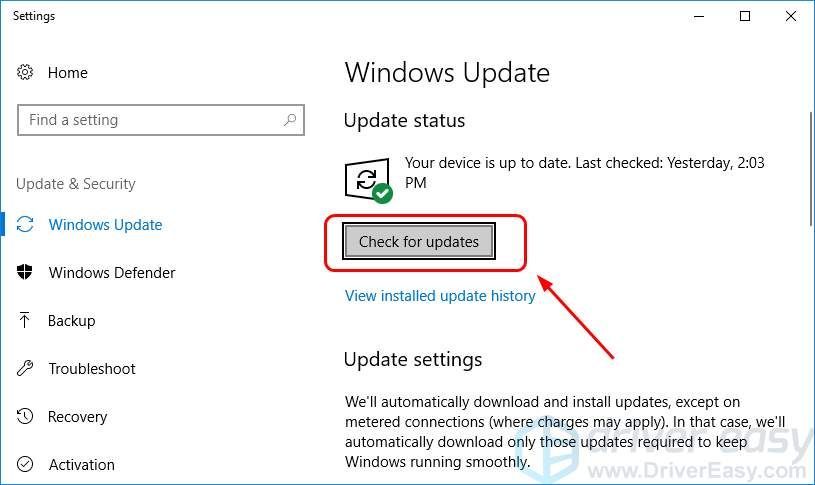
- Pēc tam Windows automātiski jāpārbauda atjauninājumi.
Ja izmantojat sistēmu Windows 10, Microsoft automātiski instalēs atklātos atjauninājumus;
Ja izmantojat Windows 7, noklikšķiniet uz Instalējiet atjauninājumus .
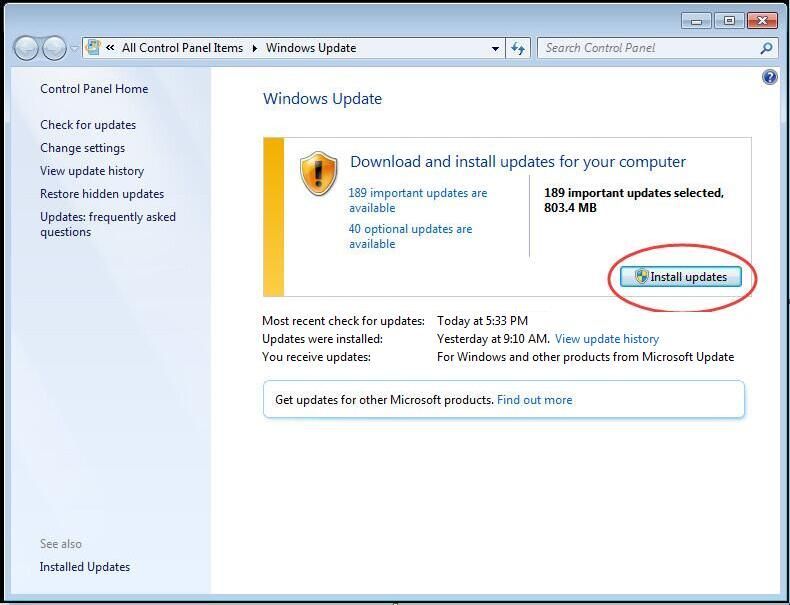
- Restartējiet datoru. Pēc tam atkārtojiet iepriekš minētās darbības, līdz vairs nav pieejami atjauninājumi.
- Atveriet to pašu programmu vai failu, lai redzētu, vai tas ir veiksmīgi. Ja veiksmīgi atverat programmu, lieliski! Ja kļūda joprojām pastāv, neuztraucieties, varat izmēģināt vēl kaut ko ...
2: lejupielādējiet to tieši no Microsoft
Jūs varētu izvēlēties programmatūru ielādēt tieši no oficiālās Microsoft vietnes. Lūk, kā jūs to varat izdarīt:
- Iet uz Microsoft lejupielādes vietne .
- Klikšķis Lejupielādēt .
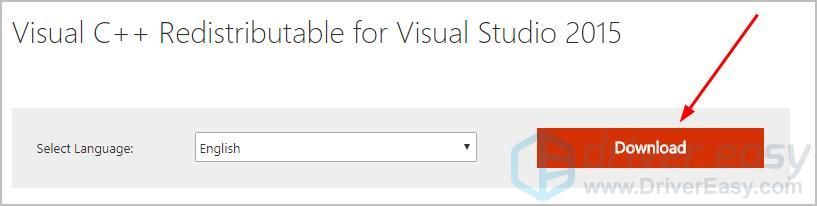
- Atlasiet sistēmas tipu x64 vai x86 (x32) un pēc tam noklikšķiniet uz Nākamais .
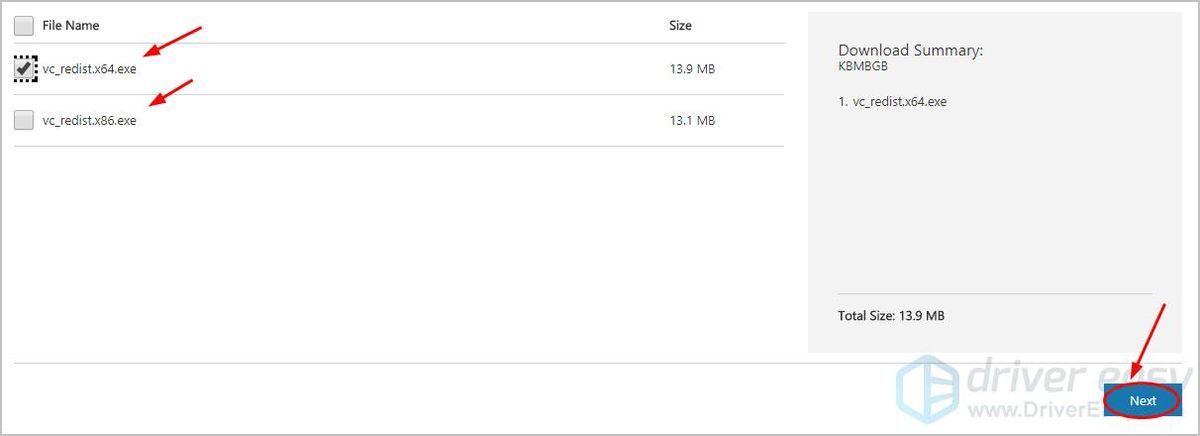 PIEZĪME: Ja neesat pārliecināts, kāda veida sistēmu darbojas jūsu Windows, pārbaudiet šādi: izvēlnes Sākt meklēšanas lodziņā ierakstiet sistēmu un pēc tam rezultātā noklikšķiniet uz Sistēma (Windows 10) vai Sistēmas informācija (Windows 7). Pēc tam uznirstošajā logā vajadzētu redzēt sistēmas tipu.
PIEZĪME: Ja neesat pārliecināts, kāda veida sistēmu darbojas jūsu Windows, pārbaudiet šādi: izvēlnes Sākt meklēšanas lodziņā ierakstiet sistēmu un pēc tam rezultātā noklikšķiniet uz Sistēma (Windows 10) vai Sistēmas informācija (Windows 7). Pēc tam uznirstošajā logā vajadzētu redzēt sistēmas tipu. - Pēc tam tam vajadzētu sākt lejupielādēt failu.
- Kad tas ir izdarīts, veiciet dubultklikšķi uz lejupielādētā .exe fails un izpildiet ekrānā redzamos norādījumus, lai pabeigtu instalēšanu.
- Atveriet to pašu programmu vai failu, lai redzētu, vai tas ir veiksmīgi. Ja veiksmīgi atverat programmu, lieliski! Ja kļūda joprojām pastāv, neuztraucieties, pārejiet uz 3. ceļu.
Ja jums ir instalēta Visual C ++ atkārtoti izplatāma Visual Studio 2015
Ja jums jau ir instalēta programma Visual C ++ Redistributable for Visual Studio 2015, jums tas ir jālabo vai jānomaina faila api-ms-win-crt-runtime-l1-1-0.dll kopija.
- Remonts Visual C ++, kas ir izplatāms Visual Studio 2015
- Kopējiet api-ms-win-crt-runtime-l1-1-0.dll no cita datora
Remonts Visual C ++, kas ir izplatāms Visual Studio 2015
Ja datorā jau ir Visual Studio 2015 izplatāms Visual C ++, varat mēģināt to salabot, lai atrisinātu šo problēmu.
Veiciet šīs darbības:
- Tips kontrole meklēšanas lodziņā no Sākt izvēlni . Pēc tam noklikšķiniet Kontrole Panelis .
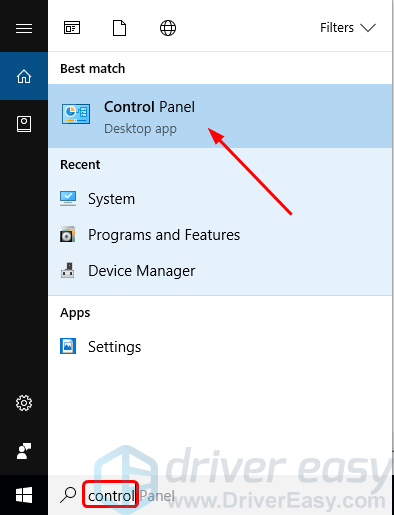
- Klikšķis Programmas un iespējas saskaņā Mazas ikonas maize.
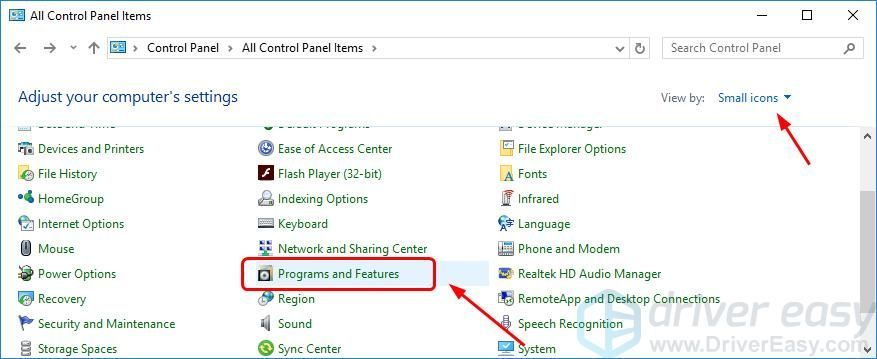
- Klikšķis Microsoft Visual C ++ 2015 atkārtoti izplatāms , pēc tam Mainīt .
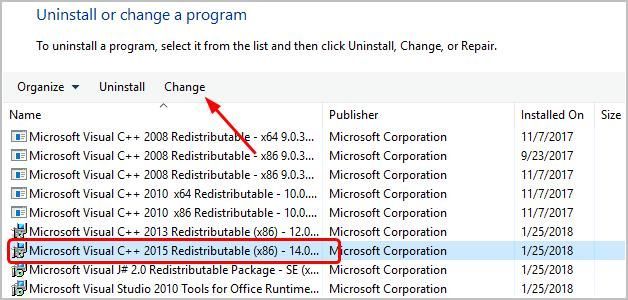
- Klikšķis Remonts .
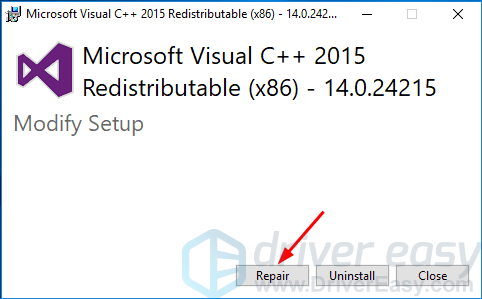
- Klikšķis Jā pēc lietotāja konta kontroles uzvednes un turpiniet izpildīt ekrānā redzamos norādījumus, lai pabeigtu remontu.
Kopējiet api-ms-win-crt-runtime-l1-1-0.dll no cita datora
Ja diemžēl visas iepriekšējās metodes nepalīdz, varat kopēt failu api-ms-win-crt-runtime-l1-1-0.dll no datora, kurā darbojas tā pati Windows sistēma kā jums.
1. daļa: Pārbaudiet sava Windows sistēmas veidu un atrodiet datoru, kurā darbojas tā pati sistēma ar jums.
Lūk, kā jūs varat pārbaudīt Windows tipa datoru:
- Tastatūrā nospiediet Windows logotipa atslēga lai atvērtu meklēšanas lodziņu.
- Tips sistēmas informācija un pēc tam atlasiet Sistēmas informācija no rezultāta.
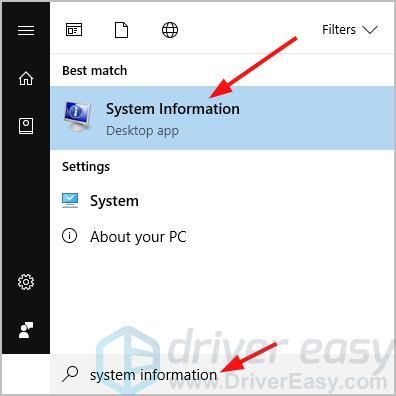
- Pēc tam jums vajadzētu redzēt datora sistēmas tipu.
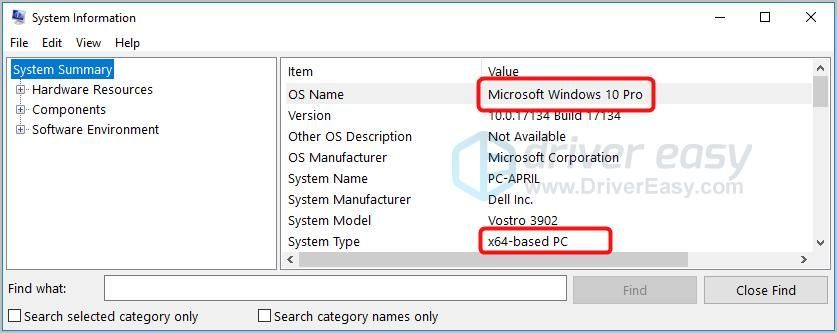
2. daļa: Kopējiet api-ms-win-crt-runtime-l1-1-0.dll failu no darba datora un pēc tam ielīmējiet to problēmu datorā.
Lūk, kā jūs varat atrast DLL failu:
- Darba datora tastatūrā nospiediet Windows logotipa atslēga un IS tajā pašā laikā, lai atvērtu File Explorer.
- Iet uz C: Windows System32 , pēc tam ierakstiet api-ms-win-crt-runtime-l1-1-0.dll un nospiediet Enter . Ja tas nerāda rezultātus, dodieties uz C: Windows SysWOW64 tā vietā un meklējiet api-ms-win-crt-runtime-l1-1-0.dll atkal.

- Nokopējiet api-ms-win-crt-runtime-l1-1-0.dll failu, ja tas ir atrasts, un ielīmējiet to tajā pašā vietā kā to, kur jūs kopējat failu savā problemātiskajā datorā.
Piezīme: Saglabājiet vidū, ka ne katram datoram ar tādu pašu sistēmas tipu ir dll fails, kuru vēlaties atjaunot, tāpēc arī šī metode ne vienmēr ir veiksmīga.
Ja esat noguris no šīs problēmas risināšanas: pārslēdzieties uz ChromeOS
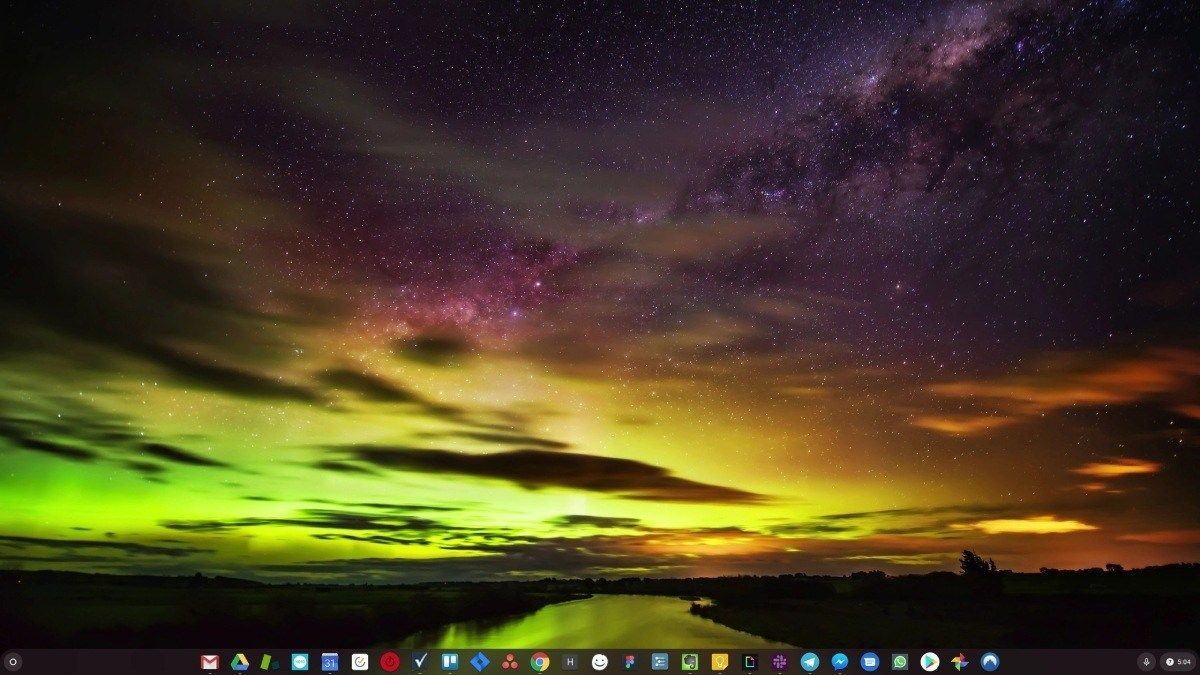
Windows ir ļoti veca tehnoloģija. Protams, Windows 10 ir salīdzinoši jauns, taču tas joprojām ir tikai gadu desmitiem vecās operētājsistēmas jaunākais atkārtojums, kas paredzēts pagātnes laikmetam (pirmsinternets).
Tagad, kad mums ir internets, ātrs savienojuma ātrums, bezmaksas mākoņa krātuve un bezgalīgas tīmekļa lietotnes (piemēram, Gmail, Google dokumenti, Slack, Facebook, Dropbox un Spotify), viss Windows veids, kā rīkoties - ar lokāli instalētām programmām un vietējiem failiem uzglabāšana - ir pilnīgi novecojusi.
Kāpēc tā ir problēma? Tā kā jūs pastāvīgi instalējat nekontrolētas trešo pušu programmas, jūs pastāvīgi atverat durvis vīrusiem un citām ļaunprātīgām programmatūrām. (Un Windows nedrošā atļauju sistēma sarežģī šo problēmu.)
Turklāt tas, kā Windows pārvalda instalēto programmatūru un aparatūru, vienmēr ir bijusi problēma. Ja jūsu dators negaidīti izslēdzas vai programma nepareizi instalē, atinstalē vai atjaunina, jūs varat saņemt “reģistra” bojājumus. Tāpēc Windows datori laika gaitā vienmēr palēninās un kļūst nestabili.
Arī tāpēc, ka viss ir instalēts un saglabāts lokāli, nepaiet ilgs laiks, līdz pietrūkst vietas diskā, un disks sadrumstalojas, kas visu padara vēl lēnāku un nestabilu.
Lielākajai daļai cilvēku vienkāršākais veids, kā atrisināt Windows problēmas, ir vispār novadīt Windows un pārslēgties uz ātrāku, uzticamāku, drošāku, vieglāk lietojamu un lētāku operētājsistēmu ...
ChromeOS jūtas daudz kā Windows, taču tā vietā, lai instalētu kaudzes programmu, lai nosūtītu e-pastu, tērzētu, pārlūkotu internetu, rakstītu dokumentus, veiktu skolas prezentācijas, izveidotu izklājlapas un visu citu, ko parasti darāt datorā, jūs izmantojat tīmekļa lietotnes. Jums vispār nekas nav jāinstalē.
Tas nozīmē, ka jums nav vīrusu un ļaunprātīgas programmatūras problēmu, un jūsu dators laika gaitā nepalēninās vai kļūst nestabils.
Un tas ir tikai sākums priekšrocībām ...
Lai uzzinātu vairāk par ChromeOS priekšrocībām un skatītu salīdzinošos videoklipus un demonstrācijas, apmeklējiet vietni GoChromeOS.com .
Ja neviens no iepriekšminētajiem labojumiem nedarbojās vai jums vienkārši nav laika vai pārliecības, lai pats novērstu problēmu, lūdziet mums to novērst. Viss, kas jums jādara, ir nopērciet Driver Easy 1 gada abonementu (tikai 29,95 ASV dolāri), un kā pirkumu jūs saņemat bezmaksas tehnisko atbalstu . Tad jūs varat tieši sazināties ar mūsu datoru tehniķiem, izskaidrot jūsu problēmu un viņi izpētīs, vai viņi to var novērst attālināti.